Så här ställer du in SIM-kortlås för en säkrare Android-telefon

Det finns några saker du kan göra för att din Android-telefon ska vara så säker som möjligt om den kommer ifrån händerna -Ett bra låsskärmslösenord är en bra start. Vad du kanske inte inser är att det finns ett sätt att ta säkerheten ett steg längre genom att möjliggöra SIM-lås.
RELATERAD: Så här säkrar du din Android-telefon med en PIN-kod, ett lösenord eller ett mönster
Innan vi diskuterar hur du aktiverar SIM-lås, låt oss först prata om vad det är inte . Att döma av namnet är lätt att anta att det här är en sorts inställning som ljuder ett larm om det installerade SIM-kortet ska tas bort. Det är dock inte vad det här är. I huvudsak kräver SIM-lås din PIN-kod, mönster, lösenord eller fingeravtryck och SIM-kort för att vara på plats innan telefonen kan låsas upp. Du kan tänka på det som en fysisk tvåfaktorsautentisering, vilket hindrar tjuvar från att ta bort SIM-kortet för att undvika spårning.
Några saker du bör vara medveten om innan du ställer in SIM Lock. Först måste du veta din operatörs standardlåsningskod. För många är det bara 1111, men var medveten om att om du anger detta felaktigt tre gånger så kommer det att göra ditt SIM-värde värdelöst (det är trots allt det). . Du kan börja försöka 1111, men om det inte fungerar med det första försöket måste du noga kontakta din operatör för att få standardkoden.
För det andra, och det borde egentligen säga självklart, men om din operatör inte använder SIM-kort, kommer SIM-lås inte att fungera (och finns förmodligen inte ens på din handenhet). Så denna artikel är inte för dig.
Med det ur vägen, låt oss komma in i det.
Det första du behöver göra är att hoppa in i menyn Inställningar. På de flesta telefoner kan du göra det genom att dra ner meddelandeskärmen och knacka på kuggikonet.
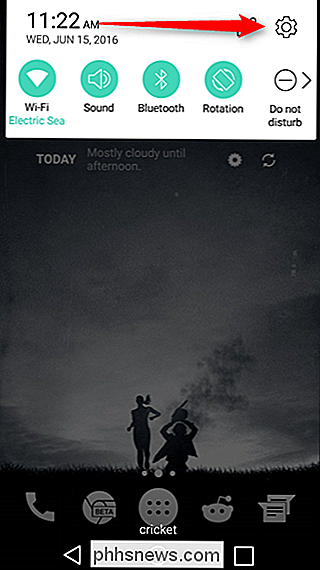
En gång i menyn Inställningar kan sakerna bli ännu svårare. Varje tillverkare gör sina egna saker i den här menyn, så det finns ingen klar väg för att säga "knacka på det här, då det här, så här". Så det enklaste att göra är att använda sökverktyget, som vanligen finns i det övre högra hörnet. Tryck på det och skriv sedan "SIM-lås".
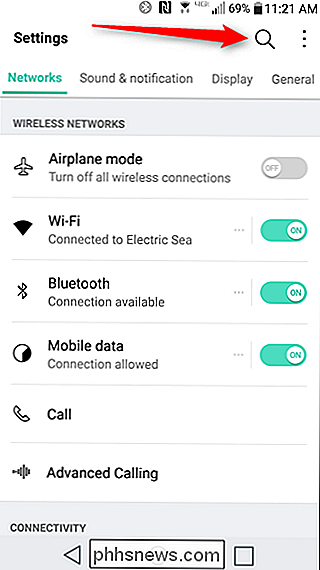
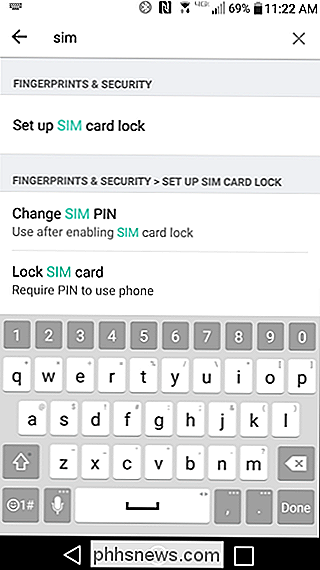
Om det är tillgängligt på din telefon visas "Uppsätt SIM-kortlås" längst upp i listan. Om inte, ja ... Jag är ledsen.
Fortsätt och tryck på det här alternativet, vilket öppnar SIM-låsmenyn, vilket är super enkelt - det är bokstavligen två alternativ. När du trycker på "Lås SIM-kort" -fältet kommer det automatiskt att fråga om SIM-PIN-koden och visa hur många försök du har lämnat. Som sagt tidigare är standard vanligtvis 1111, men om det inte fungerar måste du kontakta din operatör för att ta reda på vad de använder.

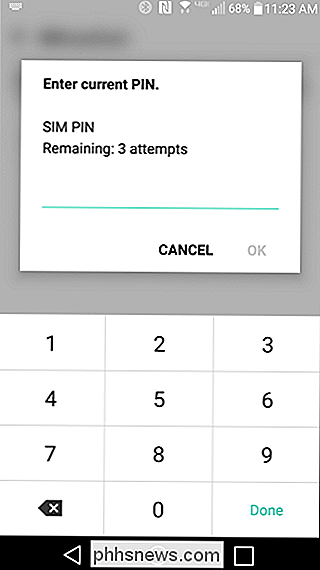
När du har angett rätt PIN-kod kommer SIM-lås att bytas på. Vid denna tidpunkt vill du knacka på den andra posten i den här menyn: Ändra SIM-PIN. Du kommer ange den aktuella PIN-koden (återigen, standard) och välj sedan en av dina egna mellan fyra och åtta siffror. Gör det svårt att gissa, men lätt att komma ihåg (det kan skilja sig från din normala PIN-kod för låsskärm). Om du glömmer har du bara tre försök att få det rätt innan SIM-kortet är rostat bröd!
När du har bekräftat den nya PIN-koden är du bra. Från och med nu kommer telefonen att kräva både din nuvarande säkerhetsskärm för låsskärm och det låsta SIM-kortet som ska installeras innan det kan användas. Solid.
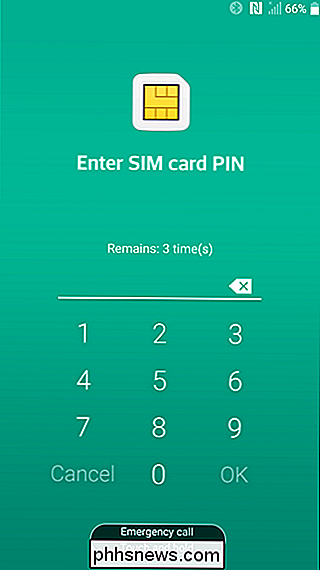
Detta är förmodligen en av de minst använda säkerhetsmetoderna som finns tillgängliga i Android, trots att de har funnits i många år vid denna tidpunkt. Det är ett utmärkt verktyg för att lägga till ett extra skyddslag mot att vara felaktiga om din enhet kommer vilse eller bli stulen.

9 Bästa Xbox One / Xbox One X Tillbehör
Om du bara spelar Xbox tillfälligt kan du vara nöjd med den utrustning du får rakt ut ur lådan. Om du spelar regelbundet spel på din Xbox One eller Xbox One X kanske du föredrar att spela upp ditt spel genom att välja ut ett bredare utbud av tillbehör av högre kvalitet.Denna lista innehåller 9 av de bästa Xbox One-tillbehören som finns tillgängliga online - vissa tillbehör kommer att ersätta din befintliga utrustning med högre kvalitetsvarianter, medan andra tillbehör kommer att lägga till ny funktionalitet till din spelupplevelse.Priset på dessa t

Så här lagrar du artiklar för att läsa senare med Pocket
Bokmärken är det senaste decenniet. Om du hittar en artikel online som du vill spara för senare, håll den i Pocket - en gratis webbtjänst som sparar artiklar och synkroniserar dem till alla dina enheter, utan annonser eller onödig formatering. Du kan även läsa dem offline. Läs det senare, tjänsterna är rikliga, och även om du kanske redan har en favorit är vårt val Pocket, som bara verkar göra allt bättre än allt annat.



